Назад к версиям > Управление сайтом (CMS) > Страница
Содержание раздела
- Форматирование
- Горячие клавиши
- Ссылки
- Внешние ссылки
- Картинки
- Вставка HTML
- Дополнительные свойства страницы
Форматирование

На панели инструментов текстового редактора расположен ряд инструментов, при помощи которых можно редактировать содержимое страницы.
На панели доступны следующие инструменты:
- заголовок первого уровня. Чтобы сделать текст в качестве заголовка первого уровня, необходимо поставить курсор вначале текста и нажать на кнопку H1 (Ctrl+1);
- заголовок второго уровня. Чтобы сделать текст в качестве заголовка второго уровня, необходимо поставить курсор вначале текста и нажать на кнопку H2 (Ctrl+2);
- обычный текст абзаца. В случае, если нужно отменить форматирование текста, поместите курсор в начале текста нажать на кнопку P (Shift+Ctrl+N);
- начертание полужирное (Ctrl+b);
- начертание курсив (Ctrl+i);
- начертание подчеркнутый;
- отмена предыдущего действия;
- возврат предыдущего действия;
- выравнивание по левому краю;
- выравнивание по центру;
- выравнивание по правому краю;
- выравнивание по ширине;
- окно для вставки локальной или внешней ссылки (Ctrl+Ё);
- вставка изображения из файла, сканера или камеры;
- добавление на страницу html-кода;
- добавление на страницу формы;
- вставка интеллектуального элемента;
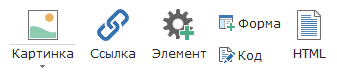
- надстрочный текст;
- подстрочный текст;
- вставка заметки для страницы;
- копировать выделенный текст;
- вставка текста из буфера;
- вырезать выделенный текст;
- поиск текста;
- замена текста;
- вставка таблицы;
- редактирование таблицы;
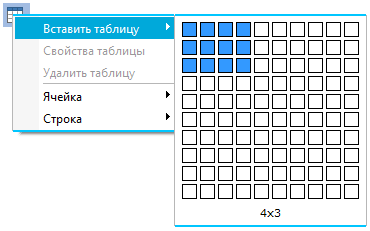
Горячие клавиши
При работе с сайтом, имеется возможность выполнять основные операции, используя горячие клавиши:
Раздел меню «Сайт»
- Обновить (Ctrl+U) – обновляет содержимое сайта;
- Сохранить (Ctrl+S) – сохраняет изменения на сайте;
- Опубликовать (F5) – опубликовывает данные с локального компьютера на сайт в Интернете;
- Выход (Alt+F4) – завершение работы Prostoy CMS.
Пункты меню в разделе «Страница»:
- Добавить (Ins) – добавление новой страницы;
- Удалить (Del) – удаление выбранной страницы;
- Следующая (Ctrl+PgDn) – открывает следующую страницу;
- Предыдущая (Ctrl+PgUp) – открывает предыдущую страницу;
- Печать (Ctrl+P) – открывается окно предварительного просмотра печати текущей страницы.
* Кнопка «Выход» – завершение работы Prostoy CMS.
Горячие клавиши в главном окне редактора:
- Панель инструментов (F6) – скрывает/показывает панель инструментов;
- Навигация (F9) – закрывает/открывает структуру сайта в левой части окна.
- Просмотр редактора (F10) – открывает редактор контента страниц;
- Просмотр HTML (F11) – открывает просмотр html-кода текущей страницы;
- Просмотр страницы (F12) – открывает окно просмотра результатов.
*Кнопка «Навигация» открывает/закрывает в левой части окна структуру сайта.
Ссылки
Для размещения ссылок на сайте, реализована функция «Добавить ссылку».
Создать ссылку можно на основе введенного текста в редакторе (гиперссылка). Для этого достаточно выделить текст, на панели редактирования выбрать пункт «Создать ссылку». В появившемся окне «Ссылка» выбрать пункт «Локальная» и в списке выбрать страницу, на которую она будет ссылаться. В пункте «Название ссылки» можно ввести текст, который будет появляться в виде всплывающей подсказки при наведении курсора на гиперссылку.
В поле «Тип ссылки» можно выбрать ее тип «Обычная» или «Мажорная». При выборе функции «Мажорная ссылка», ссылка будет включать в себя название страницы, на которую она ведет, краткое описание страницы и ее иконку, если она была задана.
В окне доступна настройка «открывать в новом окне». При выборе данной функции, при переходе по ссылке в браузере, страница, на которую она ссылается, будет открываться в новой вкладке. Данная настройка применяется ко всем ссылка сайта.
Если данное окно было вызвано не для создания ссылки, а для редактирования уже созданной, удалить данную ссылку можно, выбрав на панели пункт «Удалить ссылку».
В контекстном меню страницы можно выбрать пункт «Добавить как ссылку», и данная страница будет отображаться в качестве ссылки в поле редактора.
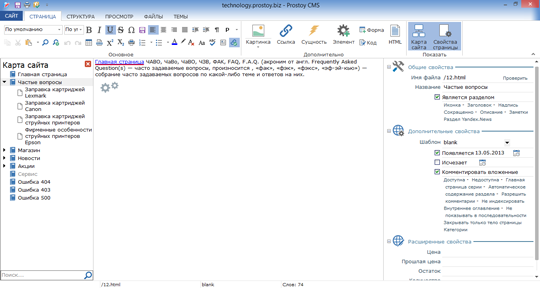
Внешние ссылки
Для добавления ссылки на внешний ресурс, в окне создания ссылки достаточно переключиться на закладку «Внешняя» и ввести адрес страницы, на которую, при выборе данной ссылки, будет осуществляться переход.
Картинки
На панели редактирования доступна опция «Вставить картинку». Имеется возможность вставки картинок с расширением png, jpg, jpeg, gif, bmp, img и др.
- Вставить из файла – открывается окно, в котором можно выбрать картинку, которая хранится локально на компьютере или на переносном устройстве, подключено в данный момент к компьютеру.
- Вставить со сканера или камеры – если к компьютеру подключены сканер или камера, то непосредственно, хранящиеся там картинки можно вставить на страницу в редакторе.
- Вставить из буфера – если пользователь нажимал Print Screen или в программе редактирования изображения скопировал изображение, то оно хранится в буфере обмена и его можно вставить на страницу, выбрав одноименный пункт. Изображение вставится во внутренний редактор изображений, где его можно обрезать, подкорректировать, или сразу, нажав на кнопку «Готово», вставить на страницу сайта.
Откорректировать положение изображения на странице и сделать изображение ссылкой можно, нажав двойным щелчком левой кнопки мыши по картинке.
Вставка HTML
Для пользователей, которые знают язык HTML, в редакторе CMS имеется возможность добавлять контент в данном формате. Чтобы добавить на страницу любой html-код, достаточно нажать на кнопку «Вставить HTML».
HTML-код прописывается в открывшемся «Редакторе HTML» и при нажатии на кнопку «Ок» добавляется на страницу сайта. В редакторе данная вставка отображается в виде значка. Для редактирования данной вставки достаточно открыть окно редактора двойным щелчком левой кнопки мыши.
В левой нижней части окна редактора HTML отображается уникальный идентификатор данной вставки. Его можно скопировать и вставить в шаблон темы.
Дополнительные свойства страницы
- Шаблон – выпадающий список, в котором имеется возможность выбрать шаблон оформления для страницы (Подробнее...).
- Появляется – настройка появления страницы. Если снять галку, то страница будет доступна только локально, а посетители сайта не будут видеть эту страницу. Данная настройка может пригодиться в том случае, если необходимо появление страницы в определенное время. В то же время, она предотвращает появление на сайте незаконченных в плане оформления и наполнения информацией страниц.
- Исчезает – функция, обратная опции «Появляется«. Здесь задается дата скрытия на сайте страниц. После того как пользователь отметит галкой данную опцию, поля ввода даты становятся активными. Дату можно заполнить самостоятельно, выбрать из календаря необходимую дату или установить текущую. Чтобы установить текущую дату, достаточно в появившемся календаре выбрать «Сегодня».
- Доступна/Недоступна – открывается окно с перечнем ролей пользователей и можно указать, кому из них страница будет доступна/недоступна.
- Главная страница серии – если включить эту настройку, то все вложенные страницы будут наследовать незаполненные поля название или описание, а также поля следующий/предыдущий.
- Автоматическое содержание раздела – в том случае, если текущая страница имеет вложенные страницы, при выборе этого пункта на данной странице будут отображены ссылки на эти вложенные страницы. При этом ссылки включают в себя название страницы, краткое описание и иконку, если она была задана.
- Комментировать вложенные – данная функция доступна только для разделов. Если поставить галку – возможность комментирования появится на вложенных в раздел страницах. На самом разделе комментирование подключается с помощью «Разрешить комментировать«.
- Разрешить комментарии – подключается комментирование на сайте выбранной страницы.
- Не индексировать – при выборе данного пункта страница не будет проиндексирована поисковыми сервисами, такими как Яндекс, Google, Bing (поисковик от Microsoft), Yahoo и др. Выключение индексирования позволяет избежать падения рейтинга у поисковой службы, если на странице сайта используются специфические материалы, например информация о табачных, алкогольных изделиях и прочие.
- Внутреннее оглавление – выводится оглавление внутренних разделов сайта.
- Не показывать в последовательности – даже если у родительской по отношению к текущей странице включено добавление «автоматическое содержание раздела», эта функция позволяет не отображать ссылку на текущую страницу в списке разделов;
- Закрывать только тело страницы – на странице не будет выводиться body, т.е. ее содержимое.
- Категории – пункт для выбора категории страницы.
